文字组成的人物图案这种海报设计风格大家应该都有见过,本篇教程就是教大家怎么用ps合成文字组成的人物。当然,不建议密集症恐惧患者学习这篇教程。
photoshop cs6 官方中文原版:点击打开链接
文字人物图片制作:
效果图:

第一步
打开Photoshop,创建一个新文档。我使用2560*1440的分辨率大小。导入一张照片,我用的是我一个朋友,一位优秀的摄影师John Arlington拍摄的半身像。
这张照片是白色背景,所以抽取这个背景。

第二步
复制图层,选择图像-》调整-》去色,将得到黑白照片。增加一个白色背景,然后保存文件成PSD格式,否则就不能被置换滤镜操作。

第三步
用文字工具创建文本框并且增加文字。这样做的意图是玩文字,这些文字没必要让人读懂,或者至少不是正常就很容易读懂的文字,所以调整行高度,降低高度使得一行覆盖着另外一行。
当然也把一些关键字设置更大、更粗,像我在文本框中我突出一些关键字,比如Photoshop Tutorials, Illustrator, Inspiration...也设置除了对齐和字体大小以外的一些斜体的普通文本。
小提示:我使用Garamond字体,我认为衬线体字体比这种效果看起来更好。
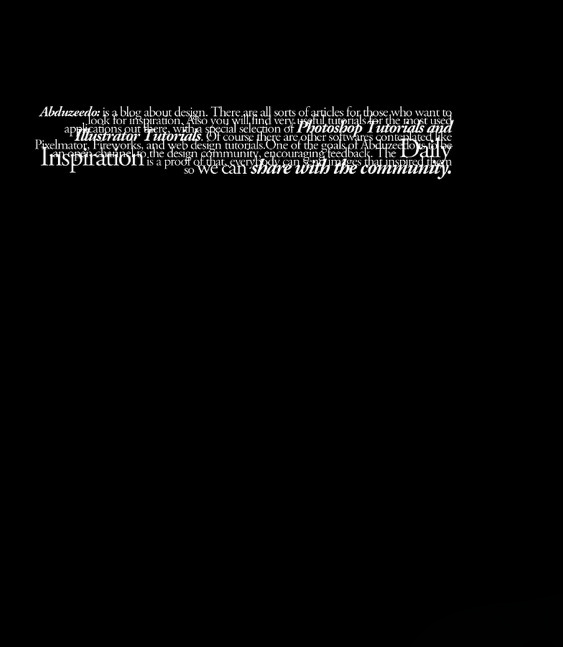
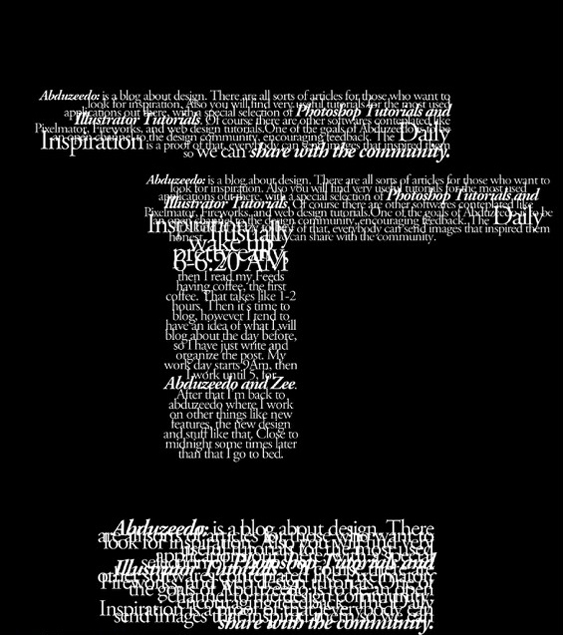
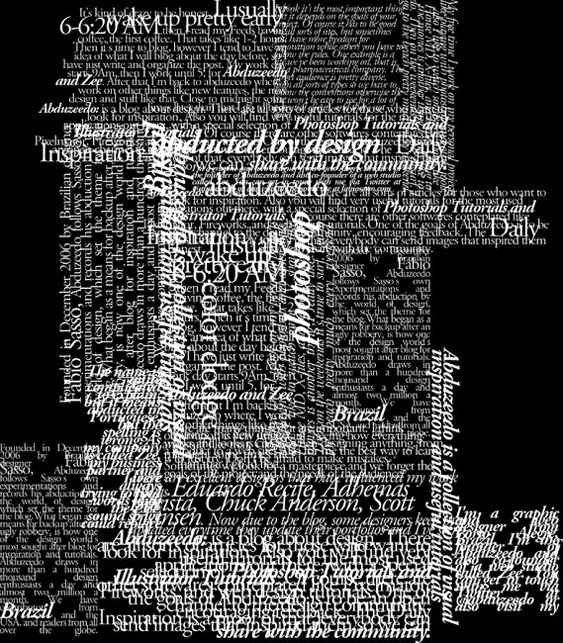
第四步7
对每个图层都选择图层-》图层样式-》投影。混合模式:正片叠底,颜色选择为黑色;角度:90°;距离:5像素;扩展:5%;大小:5像素。将所有的图层和复制的图层分成一组。
选择图层-》合并可见图层,并且选择滤镜-》模糊-》高斯模糊:半径为10像素。这个模糊图层放在一个正常图层之后。这个是增加文本的立体感,那就是增加阴影的原因。
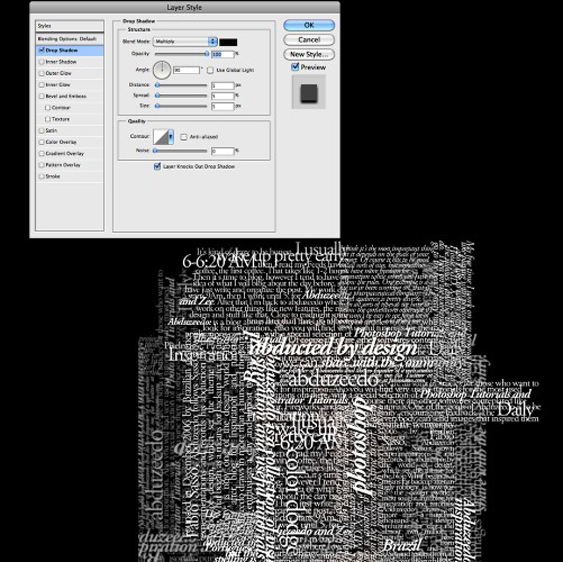
第五步
选择所有的文字图层,合并到一个图层,然后选择滤镜-》扭曲-》置换。这个时候会出现一个对话框,会问你选择一个文件,选择一个我们在第二部创建的 PSD文件。
在置换设置中水平比例和垂直比例都选择15;置换图:拼贴;未定义区域:重复边缘像素。
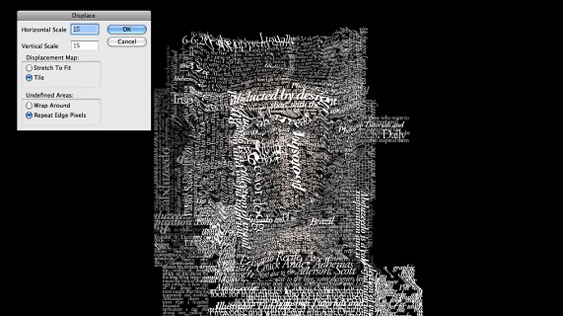
第六步
把照片图层放在白色文字图层的上面,更改其混合模式为线性加深。
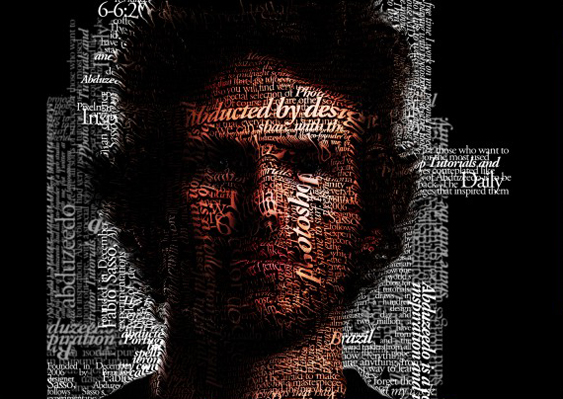
第七步
这个照片有很多细节,选择滤镜-》杂色-》蒙尘与划痕:半径为7像素,阈值为0。
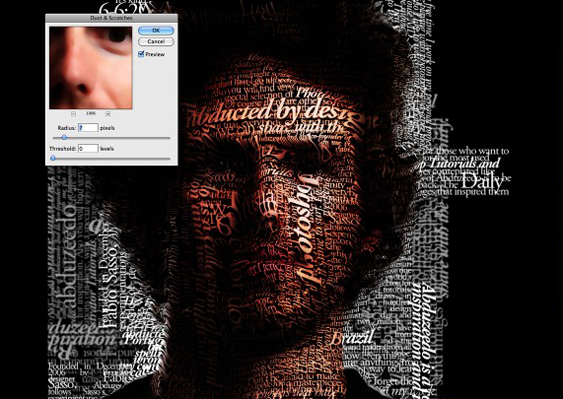
第八步
掩藏这个文字图层,你将得到仅仅在照片上的文字,其他的文字都被遮挡。如果有不满意的地方,再修改一下。


 喜欢
喜欢  顶
顶 难过
难过 囧
囧 围观
围观 无聊
无聊



